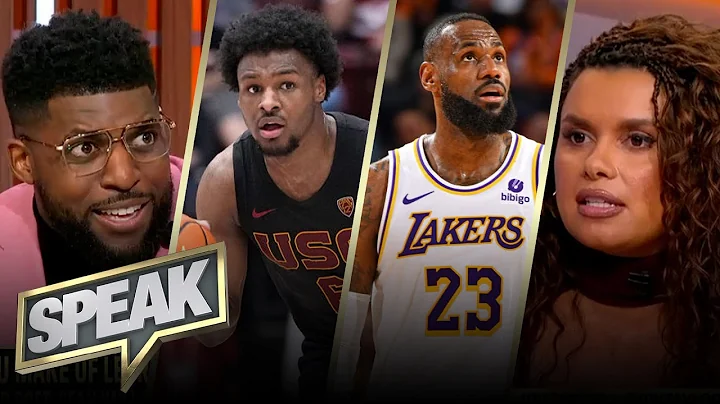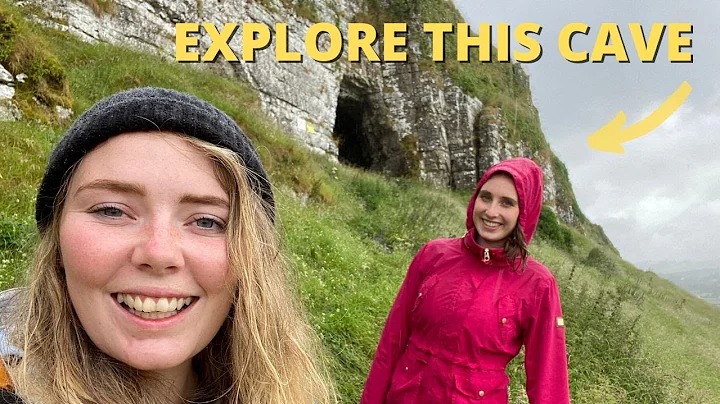Configure e conecte seus plugues Wi-Fi ao Alexa
Índice
- Introdução
- Configuração dos plugues Wi-Fi
- Conexão com o aplicativo Amazon Alexa
- Criação de grupos de dispositivos
- Baixando o aplicativo Smart Life
- Registro no aplicativo Smart Life
- Configuração do plugue Wi-Fi
- Conectando o plugue ao Wi-Fi
- Integração com o Amazon Alexa
- Criação de grupos de dispositivos no aplicativo Alexa
Como Configurar e Conectar Plugues Wi-Fi ao Amazon Alexa
Hoje vamos aprender como configurar e conectar plugues Wi-Fi específicos ao aplicativo Amazon Alexa, além de criar grupos de dispositivos para controlá-los de forma prática. Com essa configuração, será possível, por exemplo, acender todas as luzes de Natal da sua casa apenas com um comando de voz. Vamos guiá-lo pelo processo de instalação e configuração desses plugues, desde o download do aplicativo até a integração com o Alexa. Vamos lá!
1. Introdução
Os plugues Wi-Fi têm se tornado cada vez mais populares, permitindo o controle remoto de diversos dispositivos através de aplicativos móveis. Neste tutorial, vamos mostrar como configurar e conectar esses plugues ao aplicativo Smart Life e, em seguida, à plataforma Amazon Alexa. Com essa integração, você poderá controlar seus dispositivos com facilidade usando comandos de voz.
2. Configuração dos Plugues Wi-Fi
Antes de tudo, é necessário baixar o aplicativo Smart Life, disponível na loja de aplicativos do seu dispositivo. Após o download, realize o processo de registro no aplicativo, seguindo as instruções fornecidas. Em seguida, conecte seu plugue Wi-Fi à tomada e mantenha pressionado o botão de ligar por seis segundos, até que a luz comece a piscar rapidamente.
3. Conexão com o Aplicativo Amazon Alexa
Após concluir a configuração do plugue no aplicativo Smart Life, abra o aplicativo Amazon Alexa em seu dispositivo móvel. Navegue até a seção de "Configurações" e escolha a opção de integração com o Smart Life. Faça o login com sua conta Smart Life e aguarde até que a conexão entre os dois aplicativos seja estabelecida.
4. Criação de Grupos de Dispositivos
Com a integração entre os aplicativos concluída, agora você pode criar grupos de dispositivos para facilitar o controle dos mesmos. No aplicativo Amazon Alexa, acesse a seção "Dispositivos" e clique no ícone de "+" para adicionar um grupo. Nomeie o grupo, por exemplo, "Luzes de Natal", e selecione os plugues Wi-Fi que serão incluídos nesse grupo. Salve as alterações.
5. Baixando o Aplicativo Smart Life
O primeiro passo para configurar os plugues Wi-Fi é baixar o aplicativo Smart Life. Esse aplicativo está disponível para download na loja de aplicativos do seu dispositivo. Certifique-se de fazer o download da versão correta para o seu sistema operacional.
6. Registro no Aplicativo Smart Life
Após baixar o aplicativo Smart Life, é necessário realizar o processo de registro para criar uma conta. Siga as instruções fornecidas pelo aplicativo para concluir o registro. Normalmente, será necessário fornecer um endereço de e-mail válido e criar uma senha.
7. Configuração do Plugue Wi-Fi
Após realizar o registro no aplicativo Smart Life, é hora de começar a configurar o seu plugue Wi-Fi. Para isso, conecte o plugue à tomada elétrica e aguarde até que a luz indicadora pisque rapidamente.
8. Conectando o Plugue ao Wi-Fi
No aplicativo Smart Life, selecione a opção "Configurar novo dispositivo" e siga as instruções para conectar o plugue Wi-Fi à sua rede sem fio. Normalmente, será necessário fornecer o nome e a senha da rede Wi-Fi. Após a configuração bem-sucedida, o plugue estará conectado à rede.
9. Integração com o Amazon Alexa
Com o plugue Wi-Fi devidamente configurado, é hora de conectá-lo ao aplicativo Amazon Alexa. Abra o aplicativo Alexa e acesse a seção de "Configurações". Escolha a opção de integração com o Smart Life e faça login com sua conta Smart Life. Após a integração, o dispositivo estará pronto para ser controlado pelo Alexa.
10. Criação de Grupos de Dispositivos no Aplicativo Alexa
No aplicativo Alexa, você pode criar grupos de dispositivos para facilitar o controle dos mesmos. Por exemplo, você pode criar um grupo chamado "Luzes de Natal" e adicionar os plugues Wi-Fi relacionados a esse grupo. Dessa forma, um simples comando de voz como "Alexa, acenda as luzes de Natal" será suficiente para ligar todos os plugues incluídos no grupo.
Você sabia?
Os plugues Wi-Fi oferecem uma forma conveniente de controlar dispositivos remotamente, proporcionando praticidade e conforto em seu dia a dia.
Prós:
- Facilidade de configuração e controle
- Integração com o aplicativo Amazon Alexa
- Criação de grupos de dispositivos para um controle simplificado
Contras:
- Necessidade de conexão Wi-Fi estável
- Dependência de um dispositivo móvel para o controle
Destaques
- Aprenda a configurar e conectar plugues Wi-Fi ao Amazon Alexa
- Crie grupos de dispositivos para facilitar o controle
- Controle seus dispositivos remotamente através de comandos de voz
- Utilize o aplicativo Smart Life para configurar os plugues Wi-Fi
- Integre o aplicativo Smart Life ao Amazon Alexa
Perguntas Frequentes
1. Quais dispositivos posso controlar usando plugues Wi-Fi?
R: Os plugues Wi-Fi permitem o controle de diversos dispositivos, como lâmpadas, eletrodomésticos, ventiladores, entre outros.
2. Posso controlar os plugues Wi-Fi mesmo quando estou fora de casa?
R: Sim, desde que o plugue esteja conectado à internet, você poderá controlá-lo remotamente através de aplicativos móveis.
3. É possível criar grupos de dispositivos com plugues Wi-Fi de diferentes marcas?
R: Sim, desde que todos os plugues estejam integrados ao aplicativo Smart Life ou compatíveis com o Amazon Alexa.
4. Há algum limite para a quantidade de plugues Wi-Fi que posso adicionar ao grupo de dispositivos?
R: Não há um limite definido, você pode adicionar quantos plugues desejar ao grupo de dispositivos.
5. O que acontece se a energia elétrica cair? Os plugues Wi-Fi mantêm as configurações?
R: Após a energia ser restaurada, os plugues Wi-Fi se reconectam automaticamente à rede e mantêm suas configurações.
Recursos:
 WHY YOU SHOULD CHOOSE Proseoai
WHY YOU SHOULD CHOOSE Proseoai